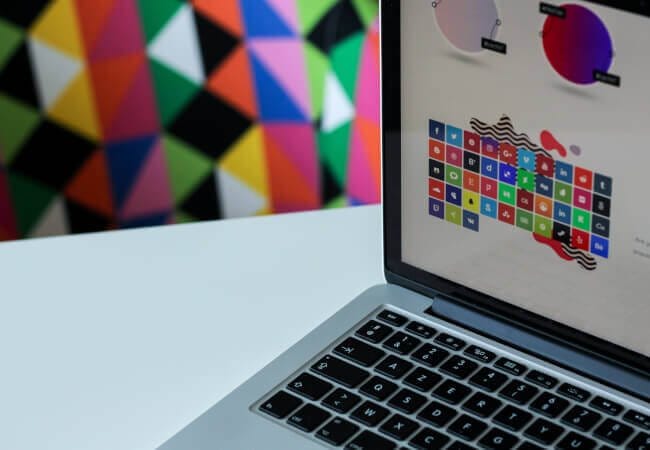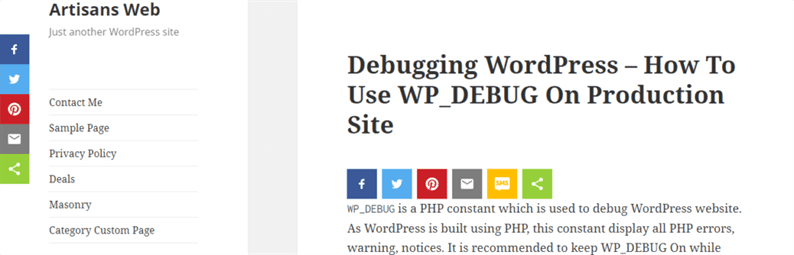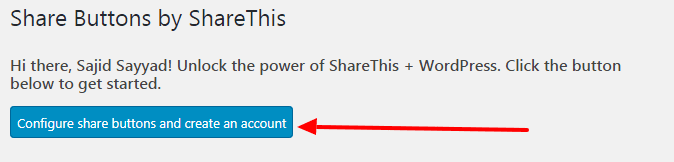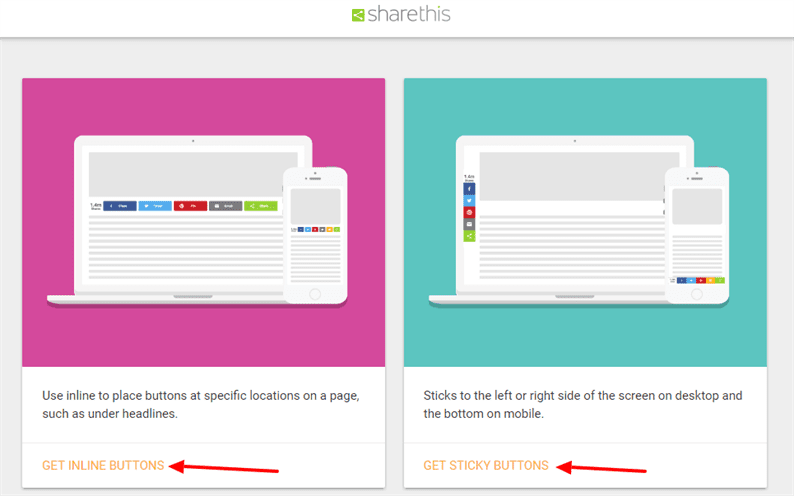Ottieni pulsanti di condivisione social per WordPress utilizzando il plug-in ShareThis Share
Condividere i nostri articoli sui social media come Facebook, Twitter, ecc. è un modo semplice per raggiungere più pubblico. Come blogger, quando condividiamo un post sui siti di social network, il nostro post può indirizzare più traffico al nostro sito web.
Per condividere il nostro post sui social network dobbiamo aggiungere pulsanti di condivisione social sul nostro sito Web in modo che i nostri lettori e noi stessi possiamo condividere gli articoli con gli altri.
Sono disponibili numerosi plug-in di social media (gratuiti o premium) che aggiungono la funzionalità di condivisione sociale sul nostro sito web. Monarch è quello popolare. Questo plugin è sviluppato da ElegentThemes e forniscono l’accesso a tutti i loro temi e plugin una volta che ci uniamo a loro.
In questo articolo, discutiamo del plugin gratuito ShareThis Share Buttons. È un plug-in di WordPress che ci consente di aggiungere pulsanti di condivisione social sia in linea che permanenti.
Questo plugin fornisce quasi tutti i social network più diffusi in cui possiamo condividere i nostri contenuti. La selezione del social network dipende totalmente da un utente. E in qualsiasi momento, l’utente può aggiungere o rimuovere qualsiasi rete dal sito web.
Di seguito è riportato lo screenshot che mostra come appariranno i pulsanti di condivisione social in linea e permanenti utilizzando questo plug-in.
Detto questo, esaminiamo la guida passo passo sull’aggiunta di pulsanti di condivisione social.
Installazione e configurazione
Per iniziare, devi prima installare e attivare il plug-in ShareThis Share Buttons.
Una volta attivato, vedrai il menu ShareThis sulla tua dashboard. Visita la pagina e fai clic su "Configura i pulsanti di condivisione e crea un account".
Verrà reindirizzato al sito Web ufficiale del plug-in in cui è necessario scegliere GET INLINE BUTTONS e GET STICKY BUTTONS. La scelta di una qualsiasi opzione è solo il punto di partenza. Dopo aver completato la configurazione, abbiamo accesso ai pulsanti di condivisione in linea e permanenti.
Diciamo che abbiamo cliccato su OTTIENI PULSANTI IN LINEA. Nella pagina successiva, possiamo scegliere tanti social network in Canali. In Allineamento, scegliamo se allineare i pulsanti a sinistra, a destra, al centro o giustificati. Possiamo anche scegliere la dimensione del pulsante, le etichette dei pulsanti, ecc.
Dopo aver completato la configurazione, clicca sul pulsante SALVA E CREA UN ACCOUNT.
Nella pagina di registrazione, inserisci il tuo indirizzo e-mail e la password e fai clic su ANDIAMO.
Reindirizzeremo nuovamente alla nostra dashboard di WordPress e ora saremo in grado di vedere le opzioni per i pulsanti di condivisione in linea e i pulsanti di condivisione permanenti.
Da qui possiamo attivare/disattivare i pulsanti di condivisione in linea o permanenti. Inoltre, possiamo selezionare come appariranno questi pulsanti di condivisione social sul sito web.
Questo plugin fornisce anche shortcode e snippet PHP che possiamo incollare dove dobbiamo visualizzare i nostri pulsanti di condivisione social.